Дистрибутив Ubuntu 17.10 уже официально выпущен и доступен для загрузки и использования. Эта версия Ubuntu принесла очень много важных изменений. Одно из самых главных — это отказ от своей оболочки Unity в пользу окружения Gnome. Другие изменения более мелкие и касаются, в основном, обновления программ. Это не LTS релиз, а поэтому здесь может быть еще много ошибок, особенно, связанных с переходом на другое окружение.
В этой статье мы рассмотрим как выполнить обновление Ubuntu до 17.10 с предыдущего релиза или LTS версии несколькими способами. Вы можете обновить систему как через терминал, так и в графическом интерфейсе.
Содержание статьи
- ПОДГОТОВКА К ОБНОВЛЕНИЮ
- ОБНОВЛЕНИЕ UBUNTU 17.04/16.04 ДО 17.10 ЧЕРЕЗ GUI
- КАК ОБНОВИТЬ UBUNTU ДО 17.10 ЧЕРЕЗ ТЕРМИНАЛ
- ВЫВОДЫ
ПОДГОТОВКА К ОБНОВЛЕНИЮ
Первым делом нам необходимо открыть терминал и выполнить такие команды для запуска обновления всех пакетов до самой последней версии. Это необходимо, чтобы минимизировать возможные проблемы, так как разработчики тестировали обновление с последней версией операционной системы и не известно, как оно себя поведет в других случаях:
sudo apt update && sudo apt dist-upgrade
Заметьте, что если при выполнении этой команды было установлено новое ядро, то вам нужно перезагрузить систему перед тем, как продолжить. По той же причине, нужно отключить все PPA репозитории и удалить пакеты, установленные из них. Проще всего это сделать с помощью утилиты ppa-purge. Установите ее:
sudo apt install ppa-purge
Затем удаляем все репозитории:
find /etc/apt/sources.list.d -type f -name "*.list" -print0 | \
while read -d $'\0' file; do awk -F/ '/deb / && /ppa\.launchpad\.net/ {system("sudo ppa-purge ppa:"$4"/"$5)}' "$file"; done
Можно поступить проще, и просто отключить их в утилите «Программы и обновления».
Затем, нужно выполнить еще одно обновление, чтобы установить системные пакеты, вместо пакетов из репозиториев PPA.
ОБНОВЛЕНИЕ UBUNTU 17.04/16.04 ДО 17.10 ЧЕРЕЗ GUI
Откройте главное меню, «Программы и обновления», а затем перейдите на вкладку «Обновления». Тут нужно выбрать «Искать обновления» — «До любой новой версии»:
Далее, вам нужно запустить из главного меню утилиту «Обновление приложений»:
Она проверит есть ли доступные для обновления пакеты и если вы пропустили этап подготовки и не обновили систему, то предложит сделать это сейчас:
Соглашайтесь и дождитесь завершения работы утилиты. Только после этого программа сообщит, что была найдена новая версия системы. Важно отметить, что если вы обновляетесь с Ubuntu 16.10, то вам нужно будет сначала обновиться до 17.04:
Нажмите «Обновить». Ознакомьтесь с основными изменениями и информацией об этом релизе:
Дальше пойдет обновление ubuntu 17.04 до 17.10, перед этим программа задаст еще несколько вопросов, отвечайте утвердительно.
Например, установщик спросит можно ли отключить все сторонние репозитории:
Когда обновление будет завершено, перезагрузите свой компьютер. Дальше на экране входа вы сможете выбрать сессию, для этого нажмите на шестеренку. Доступны Gnome, Gnome с Xorg и Unity.
После авторизации убедитесь, что обновление до Ubuntu 17.10 выполнено успешно:
lsb_release -a
КАК ОБНОВИТЬ UBUNTU ДО 17.10 ЧЕРЕЗ ТЕРМИНАЛ
Такой способ полезен при работе с сервером. Для обновления через терминал нам понадобится пакет update-manager-core. Возможно, он уже установлен в вашей системе:
sudo apt install update-manager-core
Чтобы обновить Ubuntu до 17.10, которая не является LTS версией, нужно открыть файл /etc/update-manager/release-upgrades и изменить значение Prompt с lts на normal:
sudo vi /etc/update-manager/release-upgrades
Prompt=normal
А дальше сохраните изменения и выполните команду чтобы обновить ubuntu 17.04 до 17.10:
sudo do-release-upgrade
Теперь вам останется следовать инструкциям программы чтобы завершить обновление. После завершения перезагрузите ваш компьютер или сервер. Еще можно посмотреть текущую версию системы, чтобы убедиться, что все прошло успешно:
lsb_release -a
ВЫВОДЫ
В этой статье мы говорили как обновить ubuntu до 17.10. Это достаточно просто и не вызывает много проблем. Конечно, самым надежным способом обновления Ubuntu будет установка системы на чистый раздел, но это не всегда возможно и потребует настройки всех программ заново. А вы уже обновили свою систему? Планируете ли обновляться до 17.10? Напишите в комментариях!
Proton Drive — это облачное хранилище со сквозным шифрованием от компании, которая создала Proton Mail, которое может стать хорошей заменой Google Диску. Вы получаете синхронизацию между устройствами, общий доступ к файлам, онлайн редактирование текстов и даже таблиц, удобные приложения для всех платформ, но с гарантией, что ваши данные останутся исключительно вашими и никто не будет тренировать на них AI. В бесплатной версии доступно 5 ГБ места на диске с возможностью покупки дополнительного пространства. А по этой ссылке вы можете получить скидку 60% на дополнительное дисковое пространство (акция действует до 5 января). Посмотреть детали

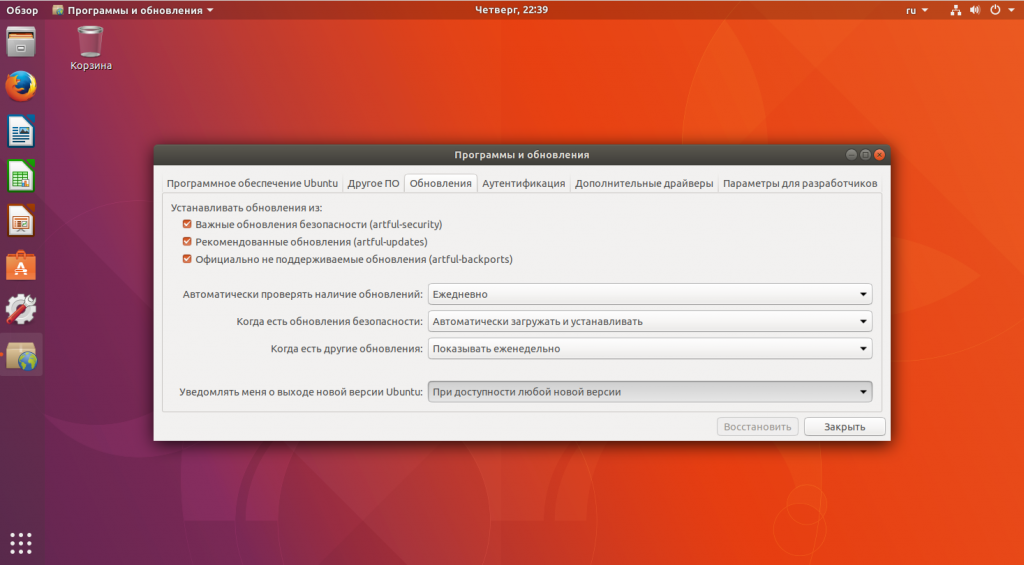
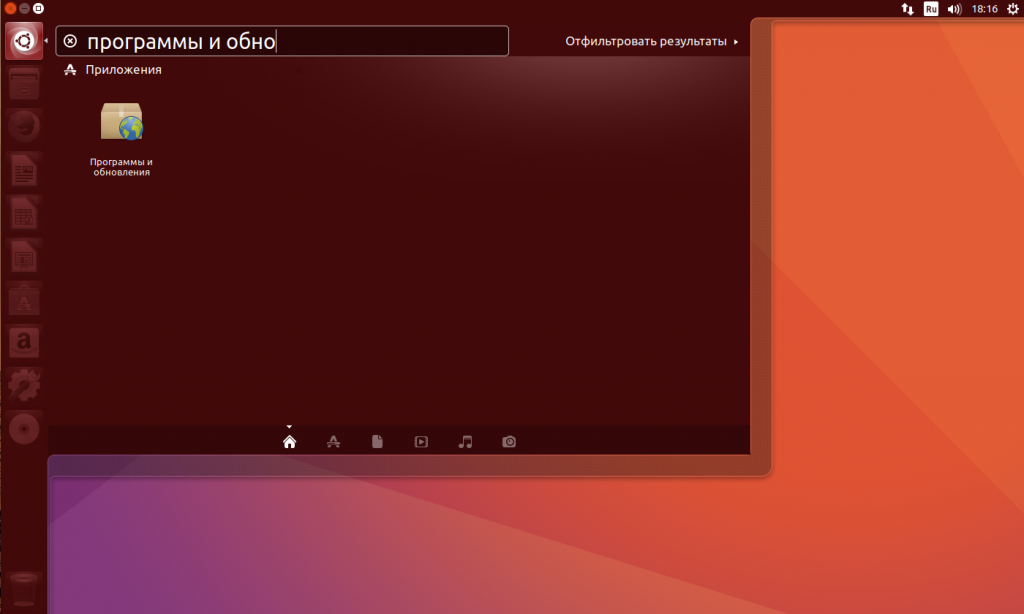
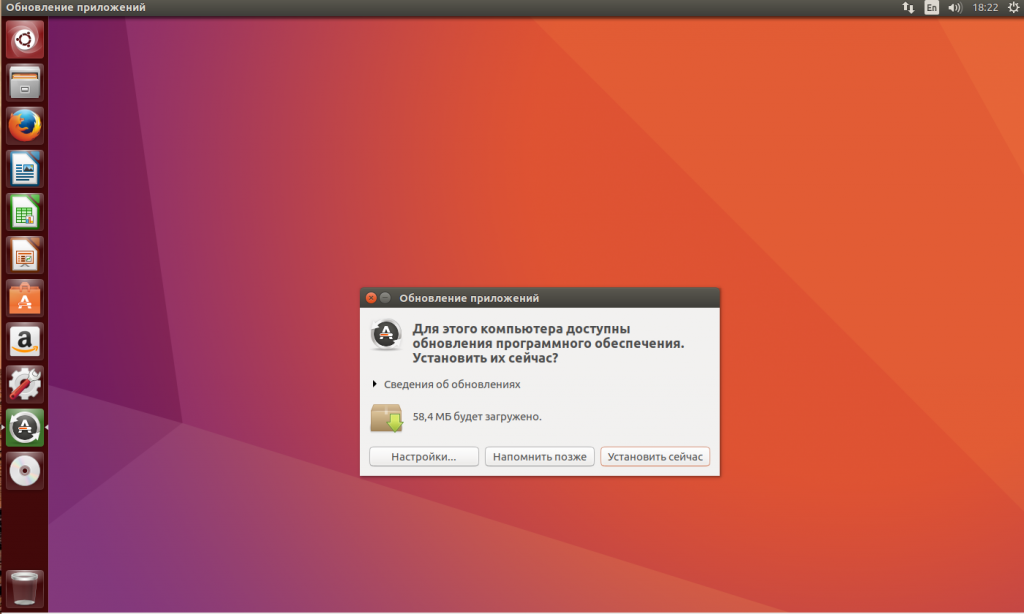
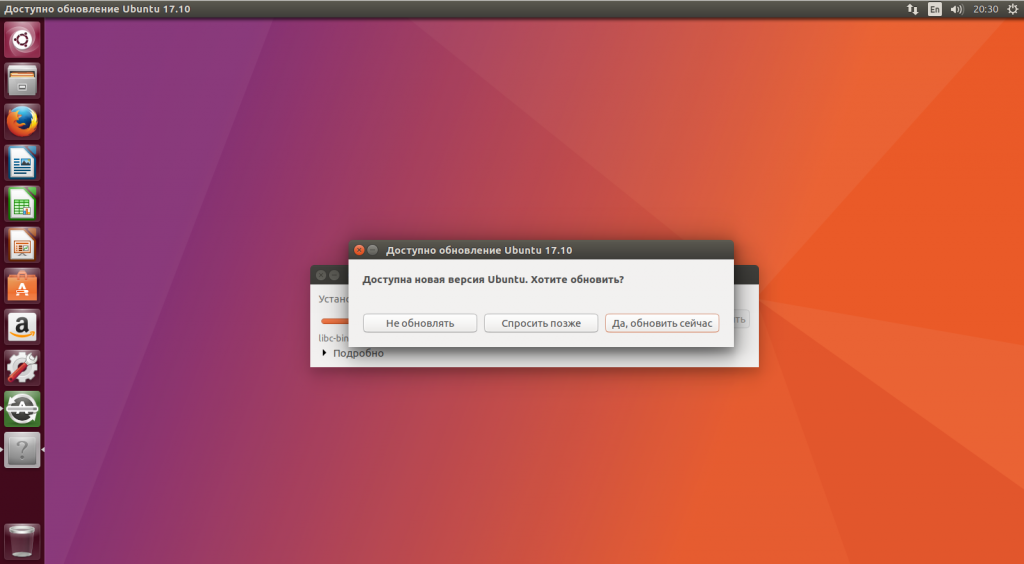
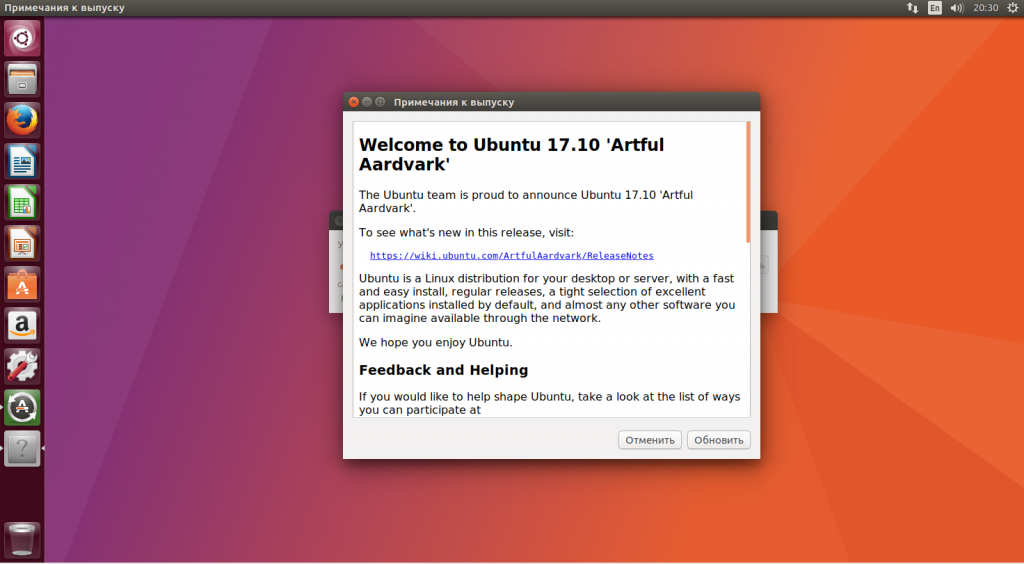
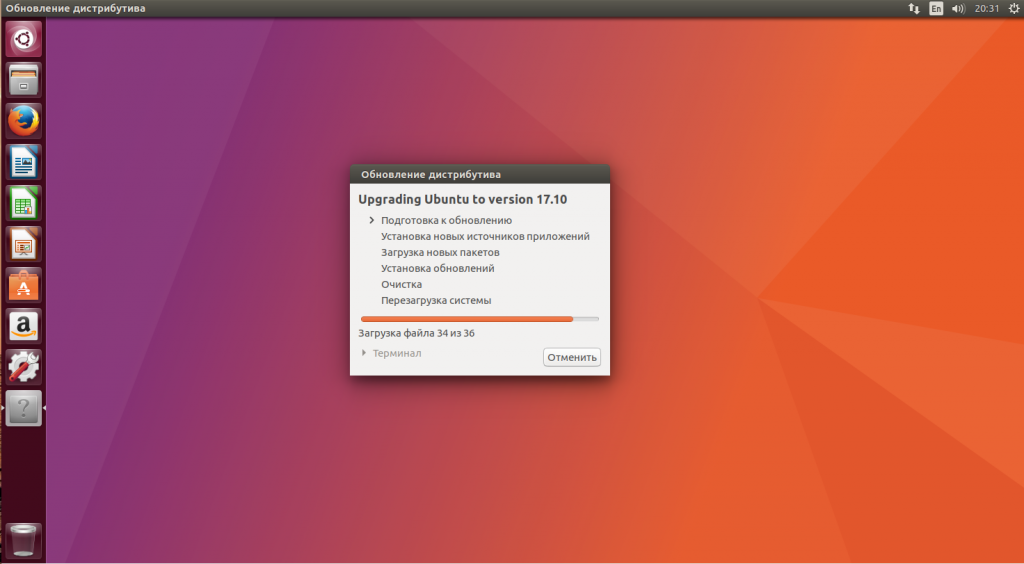
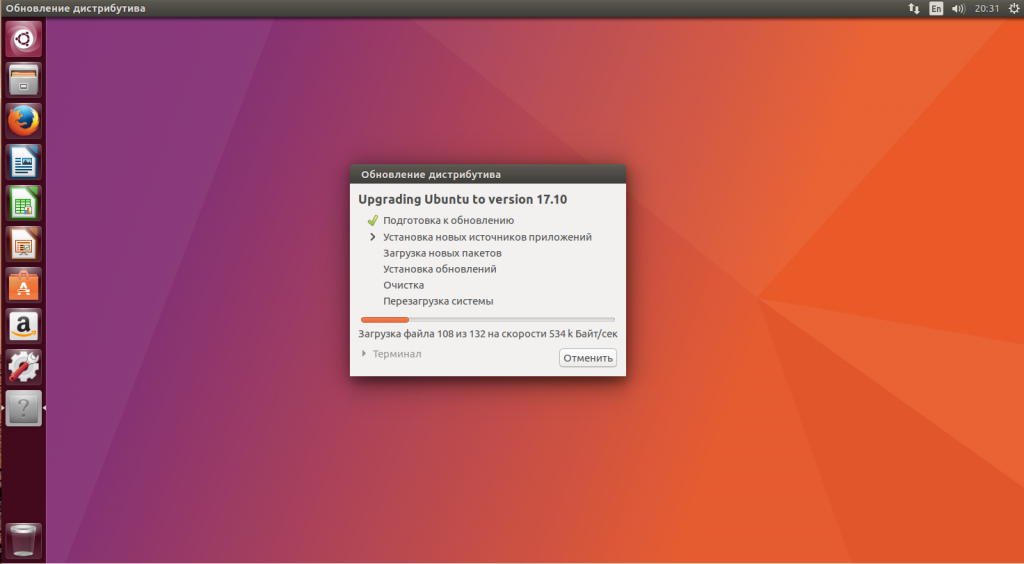
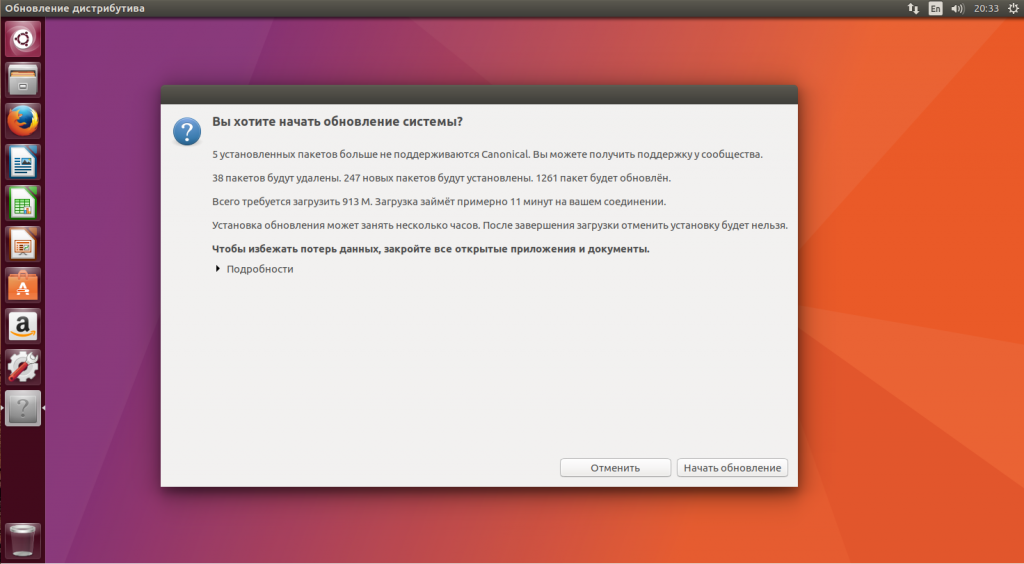
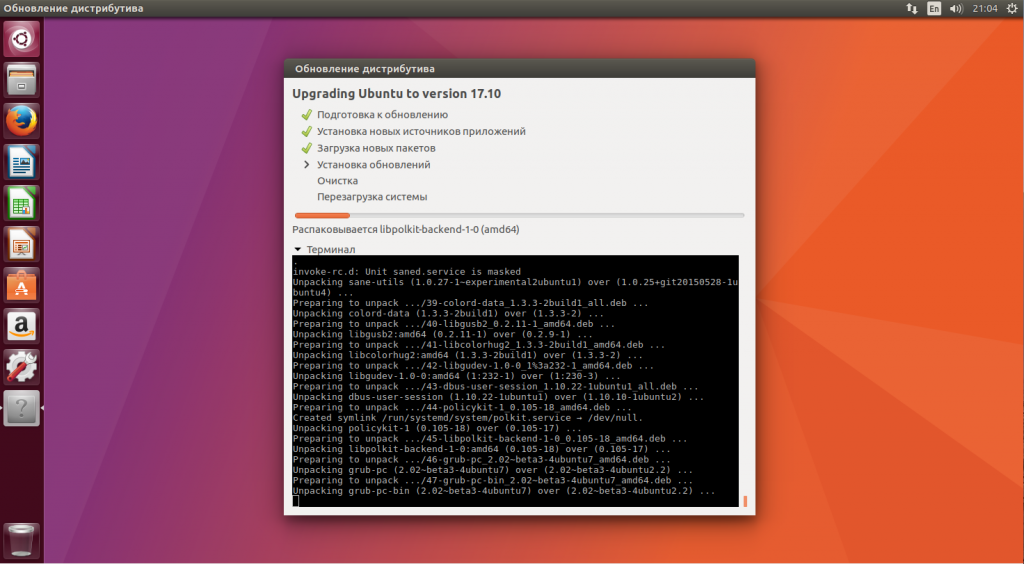
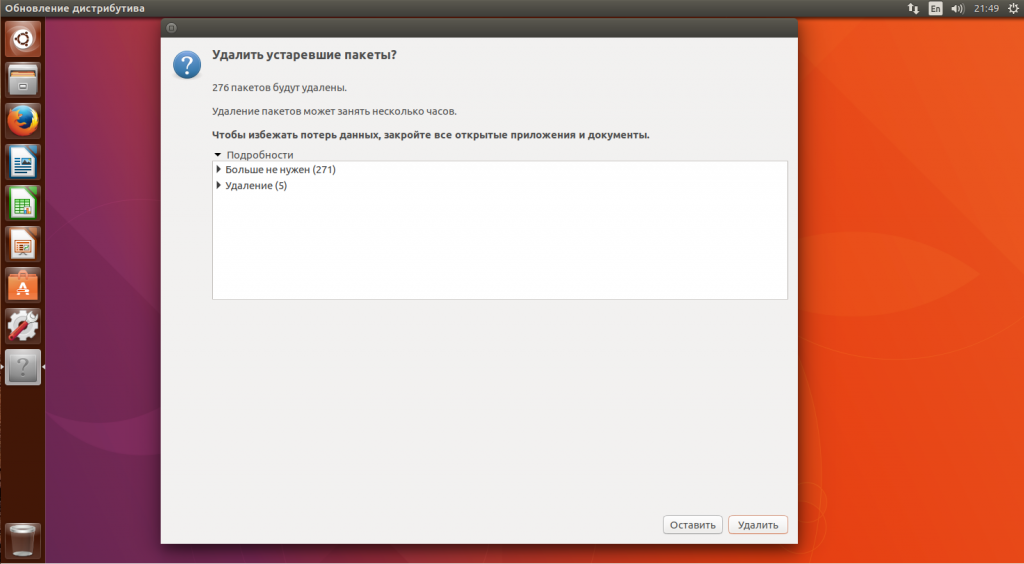
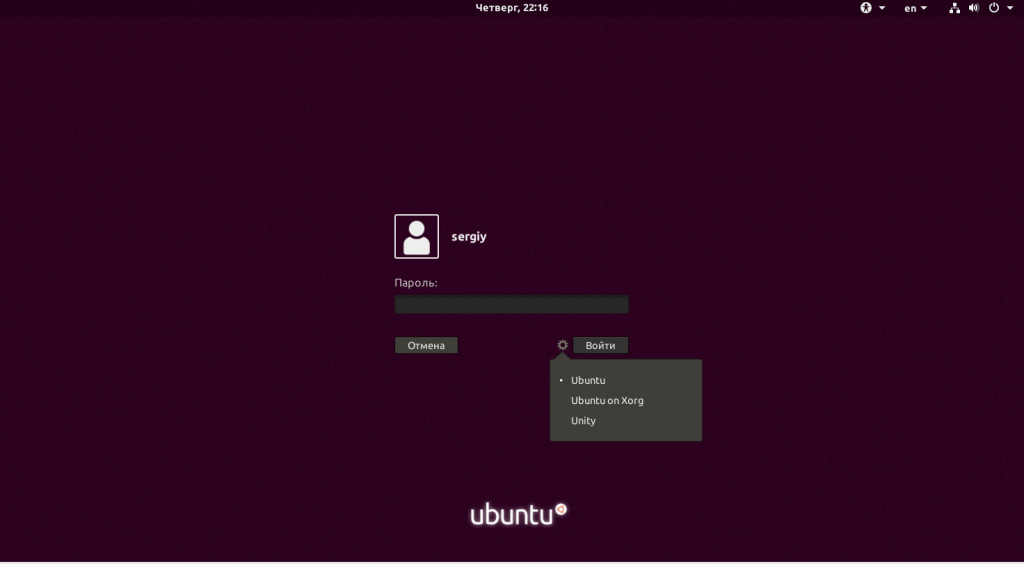
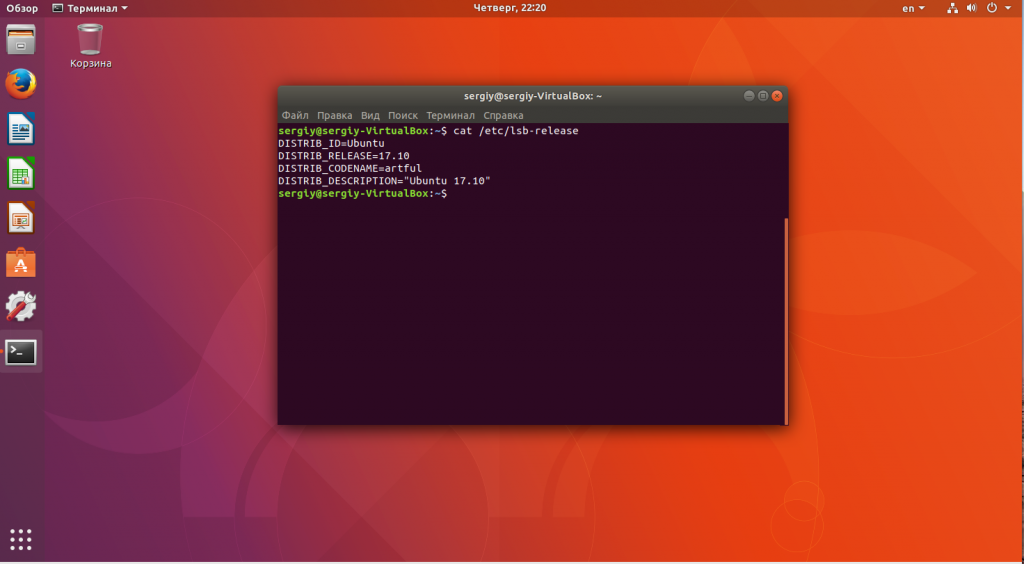
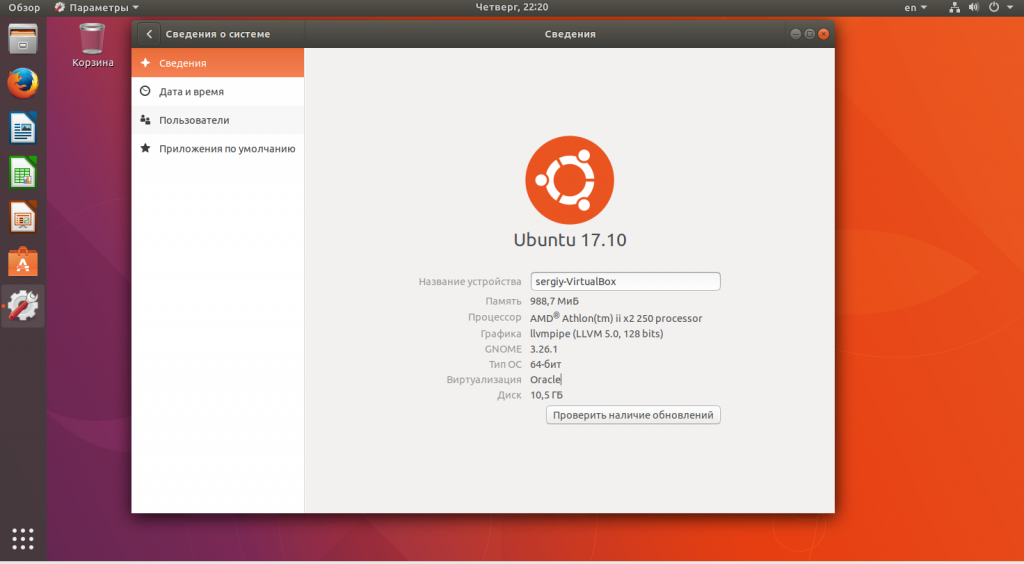

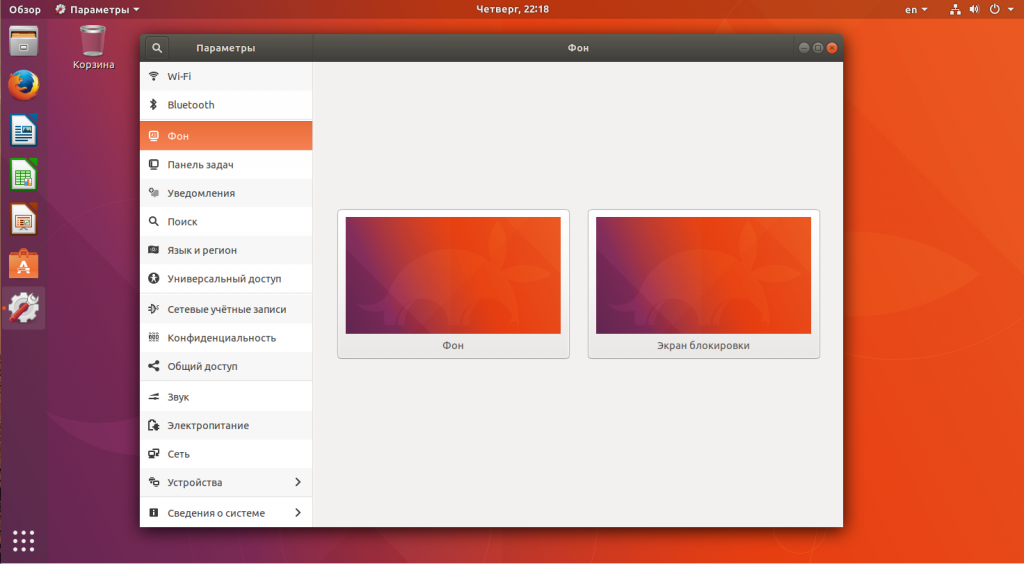
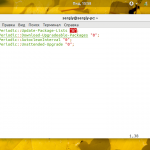
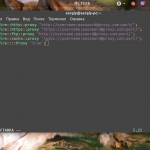
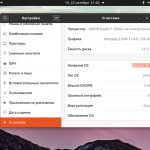
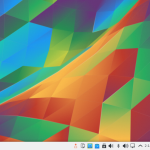
как в 17.10 при помощи netplan (/etc/netplan/01-netcfg.yaml) прописать статический маршрут на второй, недефолтовый интерфейс? Например: ip route add 192.168.193.0/24 via 192.168.191.1
Пробовал
routes:
to: 192.168.193.0/24
via: 192.168.191.1
но netplan generate выдает ошибку.
При обновлении кубунту 17.10 возникает ошибка, ноут Перез загружается и больше не включается.
вот прям щас обновляюсь и не знаю еще что дальше... вылезет ошибка или нет? щас посмотрим.
обновление не прошло выскакивают ошибки
Не получилось по инструкции сделать. Фигня все это. Не повторяйте моих ошибок.
Обновился по инструкции, но у меня теперь экран в вертикальном положении. На ноутбуке не очень удобно)
Обновился. Не доступна сессия с GNOME, только старая Unity и xorg